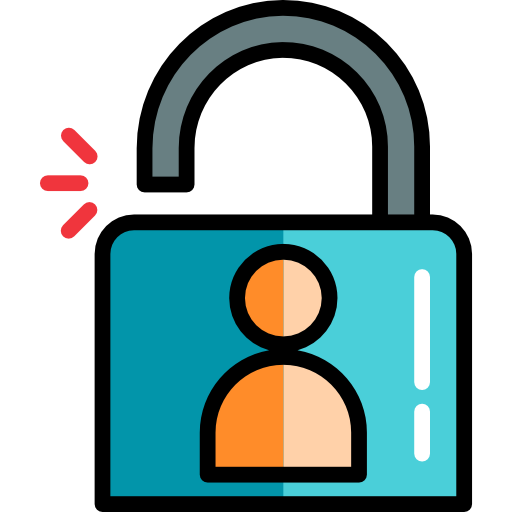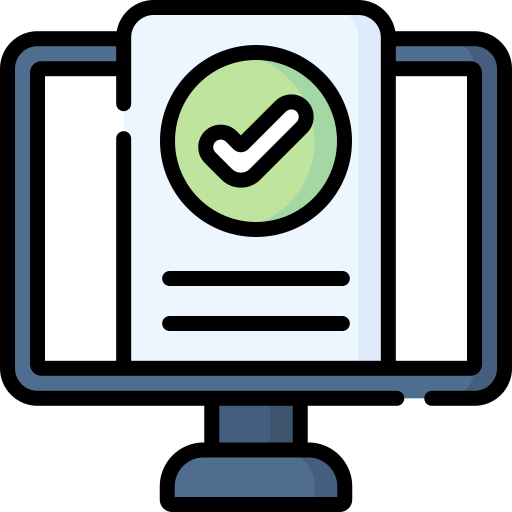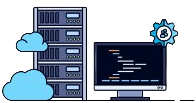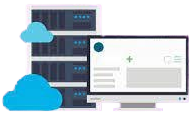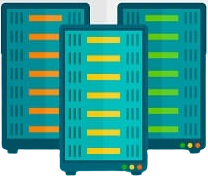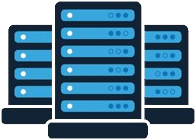Google Drive vs One Drive: Hangisi daha iyi depolama alanı?
Google Drive ve OneDrive gibi bulut depolama platformları dijital çağımızda vazgeçilmez araçlar haline geldi. Bu bulut alanlarını öğrenmenin ve kullanmanın üretkenliği, organizasyonu ve işbirliğini artırabilecek birçok faydası vardır. Bulut depolama, dosya paylaşımını kolaylaştırır.
Bir grup projesi üzerinde çalışıyorsanız, büyük dosyaları iş arkadaşlarınızla paylaşıyorsanız veya müşterilerinizle işbirliği yapıyorsanız, Google Drive ve OneDrive gibi platformlar verimli ve kullanışlı çözümler sunar. Bu iki platform arasında seçim yapma ikileminde kaldıysanız bu yazımızı bizimle takip edin.
Bulut depolamayı kullanmanın faydaları nelerdir?
Bu platformlarda kullanıcılar kolaylıkla paylaşımlı klasörler oluşturabilir, erişim izinlerini kontrol edebilir, ekip çalışmasının kalitesini artırabilir ve verimliliği artırabilir. Günümüz dijital çalışmalarında OneDrive ve Google Drive gibi bulut alanlarının kullanımı önem taşıyor.
Esneklikleri, kolaylıkları ve güvenlikleri verimliliğimizi, organizasyonumuzu, işbirliğimizi ve veri korumamızı önemli ölçüde artırabilir. Bu bulut depolama alanlarını kullanmak, kişisel ve profesyonel yaşamlarımızda daha akıllı ve daha verimli çalışmamızı sağlayacak doğru karardır.
OneDrive ile Google Drive arasındaki farklar nelerdir?
Google Drive ve OneDrive, dosyalarınızı yüklemek ve paylaşmak için en iyi bulut depolama platformlarıdır. Google Drive, tüm Android telefon ve tabletlerde varsayılan olarak yüklüdür. OneDrive Windows 11 işletim sistemiyle senkronize edilirken.
Temel özellikler her ikisinde de aynı olsa da, Google Drive ve OneDrive çeşitli özelliklerde farklılık gösterir. Platform kullanılabilirliği, kullanıcı arayüzü, paylaşım, fiyat ve özelliklere göre Google Drive’ı OneDrive ile karşılaştıralım ve ihtiyaçlarınıza göre doğru seçeneği seçelim.
1. Platform Kullanılabilirliği
İster Google Drive’ı ister OneDrive’ı seçin, ikisinin de kullanılabilirliği sorun değil. Her iki hizmet de Android, iOS, Windows ve Mac’te mevcuttur. Ayrıca web sürümlerini kullanabilir ve dosyalarınıza Linux masaüstünüzden veya Chromebook’unuzdan erişebilirsiniz. One Drive ve Google Drive, Mac’teki Finder ve Windows’taki Dosya Gezgini ile iyi bir şekilde entegre olur.
Google Drive yakın zamanda web üzerinde Material You markasını yeniden adlandırdı. Bu nedenle OneDrive web sürümünden daha modern ve daha iyi görünüyor. Elbette Microsoft yakın zamanda OneDrive’ın yeni değişikliğini gösterdi. Ancak hâlâ inceleniyor ve erişmemize izin verilmiyor.
2. One Drive ve Google Drive’ın Özellikleri
Her iki program da Windows ve Mac’teki dosya isteklerini destekler. Belirli dosyaları indirebilir ve geri kalanını yalnızca bulutunuzda tutabilirsiniz.
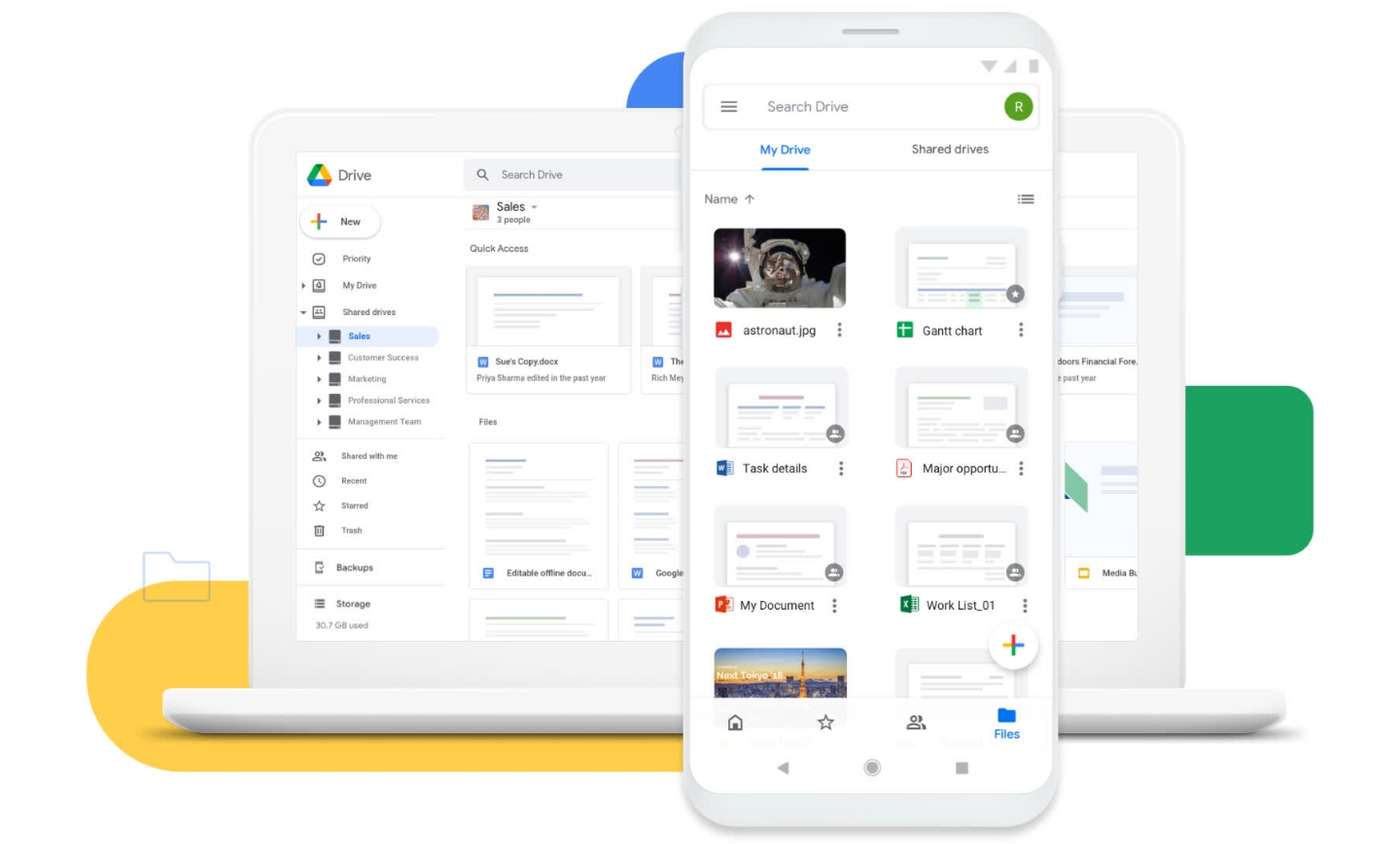
Google Drive, dosyaları hızlı bir şekilde bulmanız için farklı renkli klasörlerle düzenli bir organizasyon sunar. Ayrıca dosyaları favori olarak işaretleyebilir ve son açılanları listenin en üstünde kontrol edebilirsiniz.
OneDrive bulut depolama alanı varsayılan klasörlerle tanımlanır. Medya dosyalarını görüntülemek için klasörün içeriğini bir fotoğraf sekmesiyle tanıtır. Bu platformun görüntülemeleri, albümleri, farklı kategorileri ve fotoğrafları konuma göre filtreleme özelliğini desteklediğini bilmek güzel.
OneDrive ayrıca anında ayarlamalar yapmak için temel düzenleme araçları da sunar. Google Drive, medya dosyalarınızı yönetmek için Google Fotoğraflar’ı kullanır. Beklendiği gibi Google Drive, Dokümanlar, E-Tablolar, Slaytlar, Çizimler, Formlar, JamBoard, Keep ve daha fazlası gibi kurumsal uygulamalarla iyi çalışır. Ayrıca kişiler, mesajlar, çağrı geçmişi, WhatsApp sohbetleri vb. dahil olmak üzere Android telefonunuzun içeriğini de yedekler.
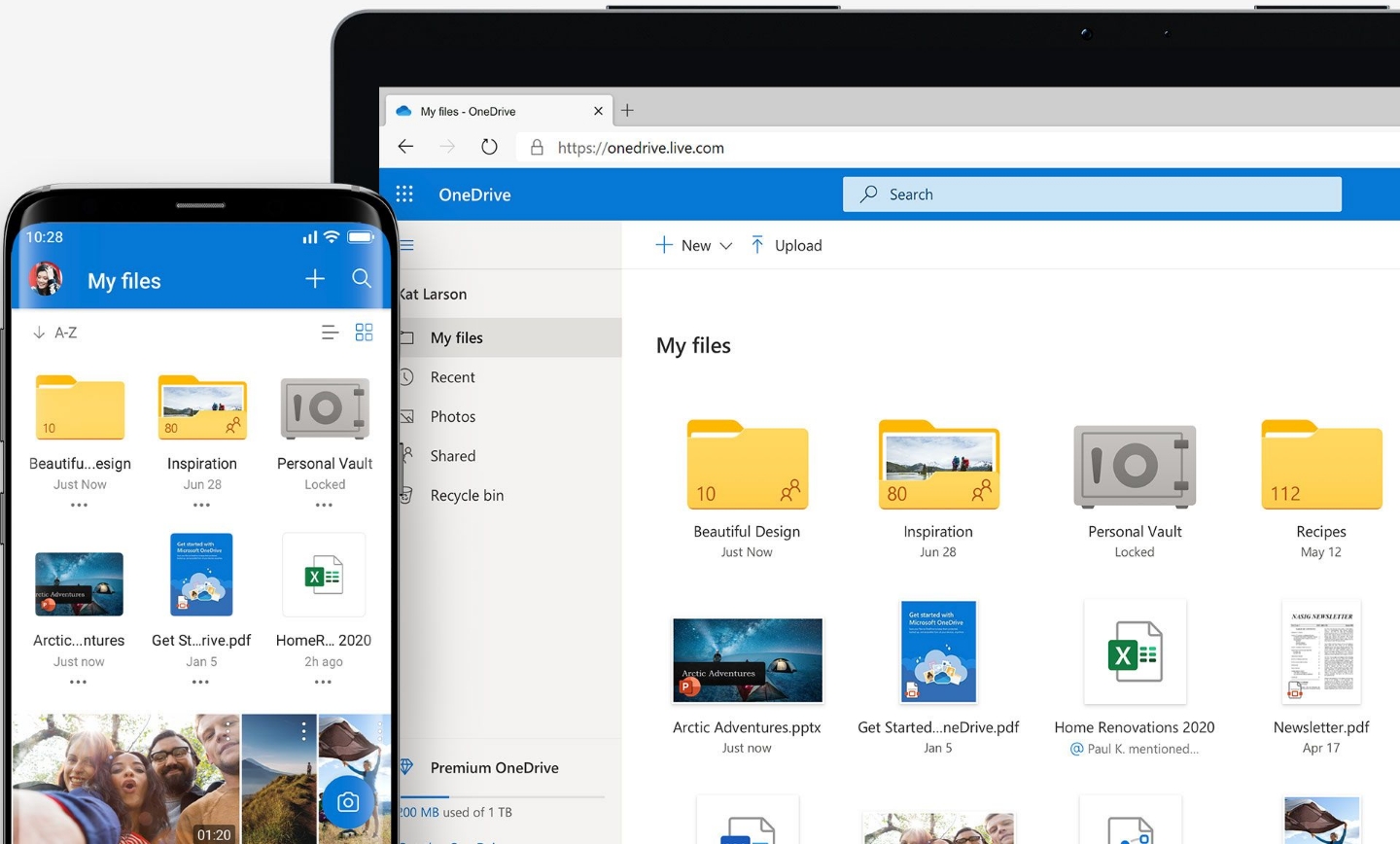
OneDrive, en çok kullandığınız dosyalara hızlı erişim için Windows 11’deki Başlat menüsüyle sorunsuz bir şekilde bütünleşir. Ayrıca klasör boyutunun gösterilmesi gibi temel işlemleri de yapar (Google Drive’da bulunmayan bir şey). Ancak bu bulut depolama hizmetlerinin her ikisi de, kişisel dosyalarınıza başka bir güvenlik katmanı eklemek için kişisel bir kasayla birlikte gelir.
3. One Drive ile Google Drive’da paylaşım arasındaki fark
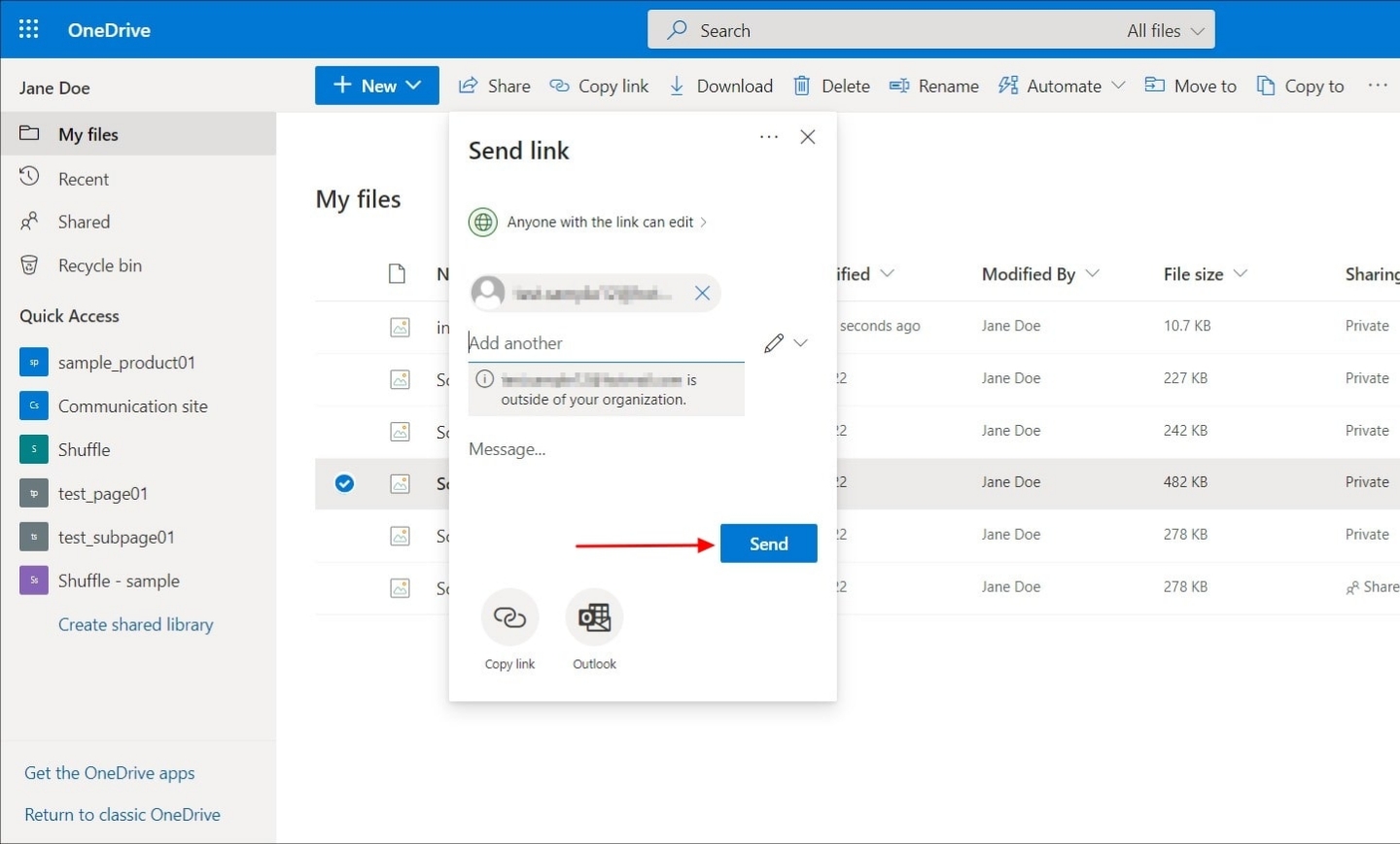
OneDrive bu savaşı daha geçerli paylaşım izinleriyle kazanıyor! Aslında, gizli bir dosyayı veya klasörü OneDrive’da birisiyle paylaştığınızda, onu parolayla koruyabilir veya bunun için zamanlanmış bir bağlantı oluşturabilirsiniz. Bu sayede özel dosya ve klasörlere yetkisiz erişimlerin önüne geçilir.
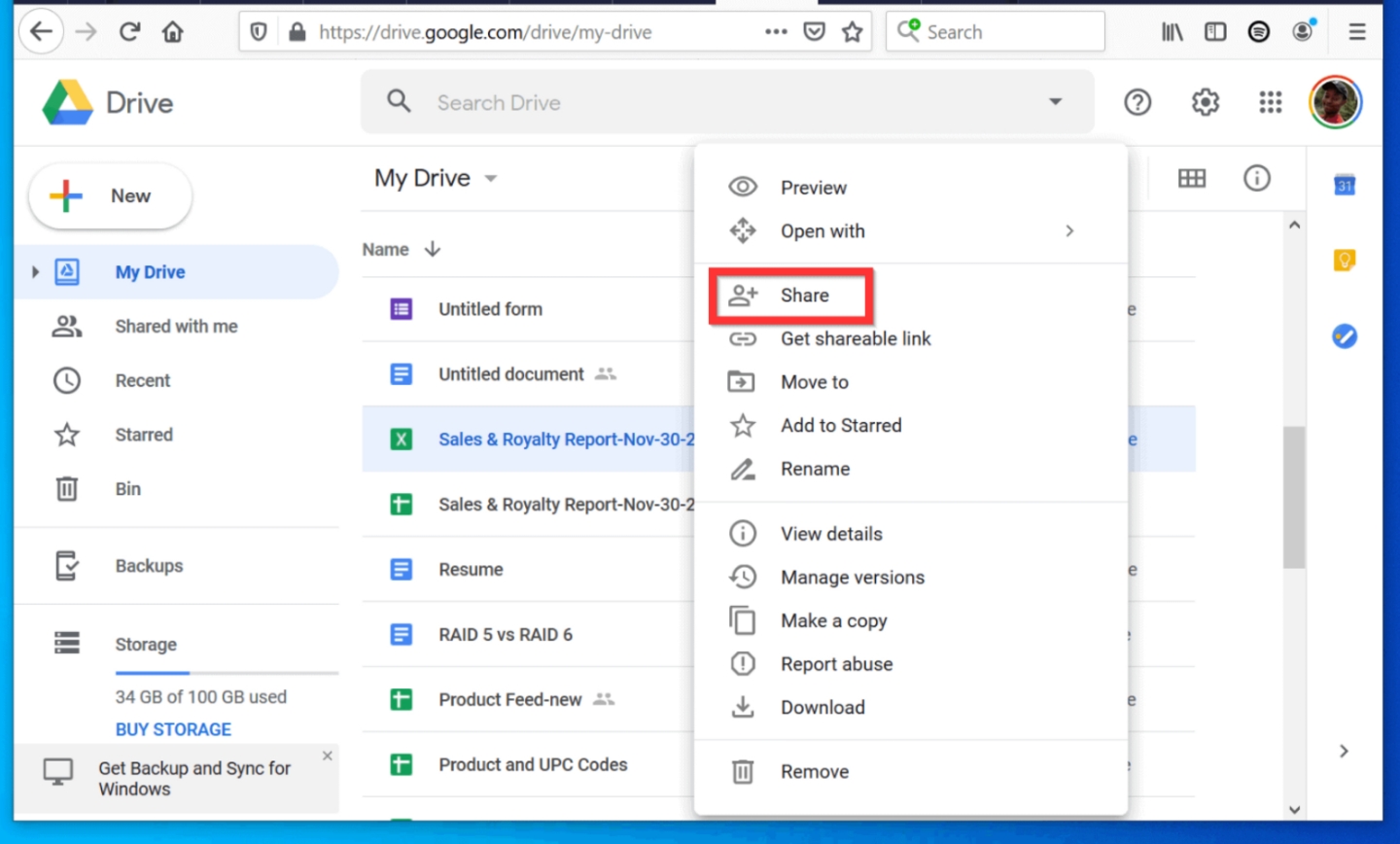
Google Drive’daki paylaşım izni, şirketin Dokümanlar ve E-Tablolar gibi diğer uygulamalarına benzer. Bir dosyayı düzenlenemez modda paylaşabilir veya birisini yorumcu veya düzenleyici olarak ekleyebilirsiniz.
4. Google Drive ve One Drive’ın depolama alanı ve fiyatının karşılaştırılması
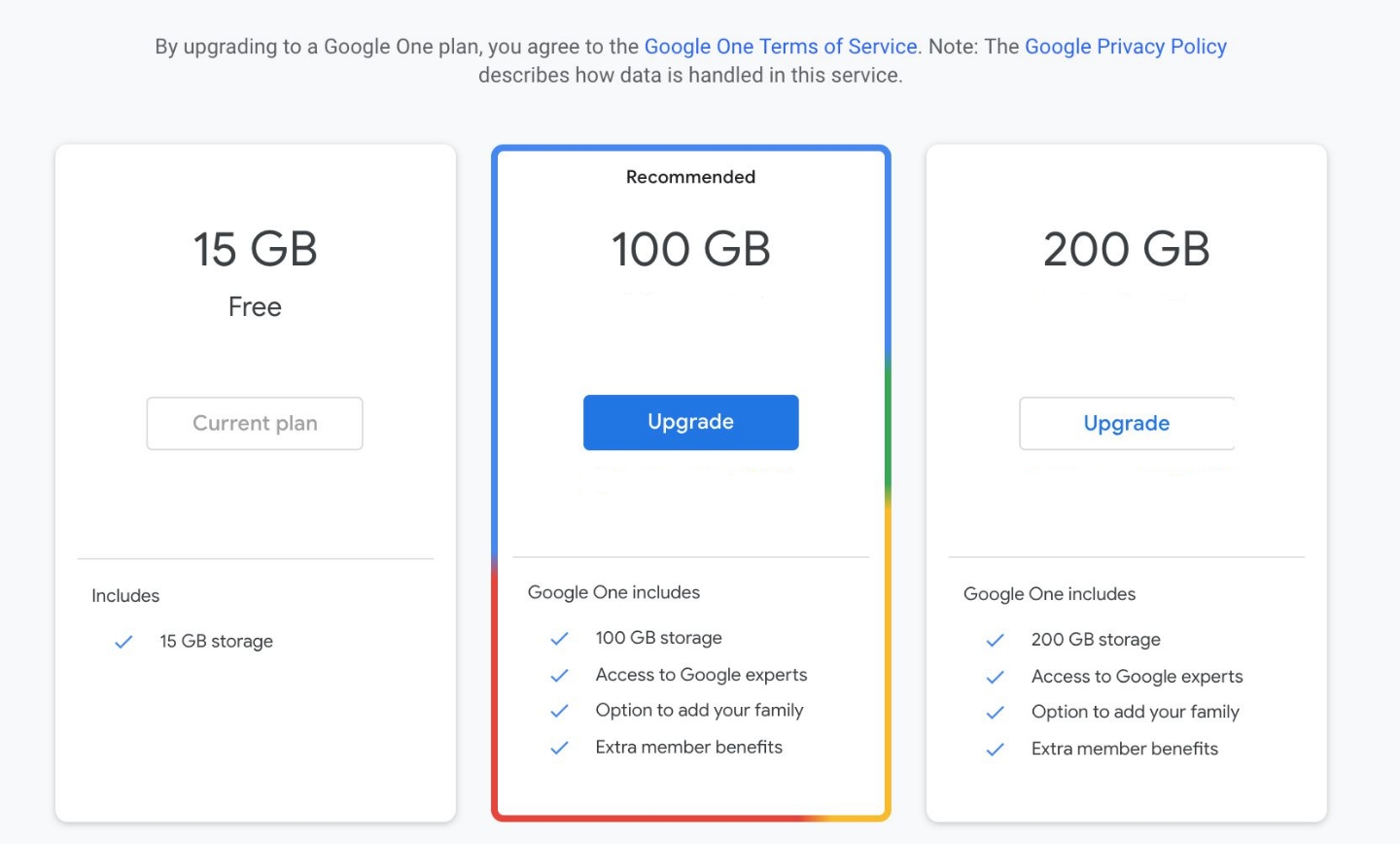
Google Drive, 15 GB ücretsiz depolama alanıyla başlar. Bu alan Gmail, Google Fotoğraflar, mobil yedeklemeler ve yüklenen dosyalar arasında paylaşılır. Bu 15 GB birkaç yıl için yeterli olacaktır ve alanınız biterse Google One planlarından birine abonelik satın alabilirsiniz.
Abonelik fiyatları 100 GB için aylık 2 dolardan başlıyor. Google One planlarıyla 30 TB’a kadar depolama alanı satın alabilirsiniz. Bu hizmetin diğer özellikleri arasında şunlar yer almaktadır:
- Drive alanını en fazla beş kullanıcıyla paylaşın.
- Premium Google Fotoğraflar düzenleme özelliklerinden yararlanın.
- Reklamları Gmail’den kaldırın.
- Google uzmanlarına erişin.
OneDrive’da 5 GB boş alan vardır. 1 TB depolama alanının kilidini açmak için bir Microsoft 365 planı satın almanız gerekir. Ev veya iş planı için Microsoft 365’i seçmeniz fark etmez; tüm planlar 1 TB alanla birlikte gelir.
Abonelik türünüze bağlı olarak şirket, Windows Office uygulamaları, 50 GB Outlook posta kutusu depolama alanı, reklamsız Outlook, Microsoft ailesindeki premium özellikler ve daha fazlasını sunar. Abonelikler Microsoft 365 Bireysel için aylık 7 ABD dolarından veya yıllık 70 ABD dolarından başlar.
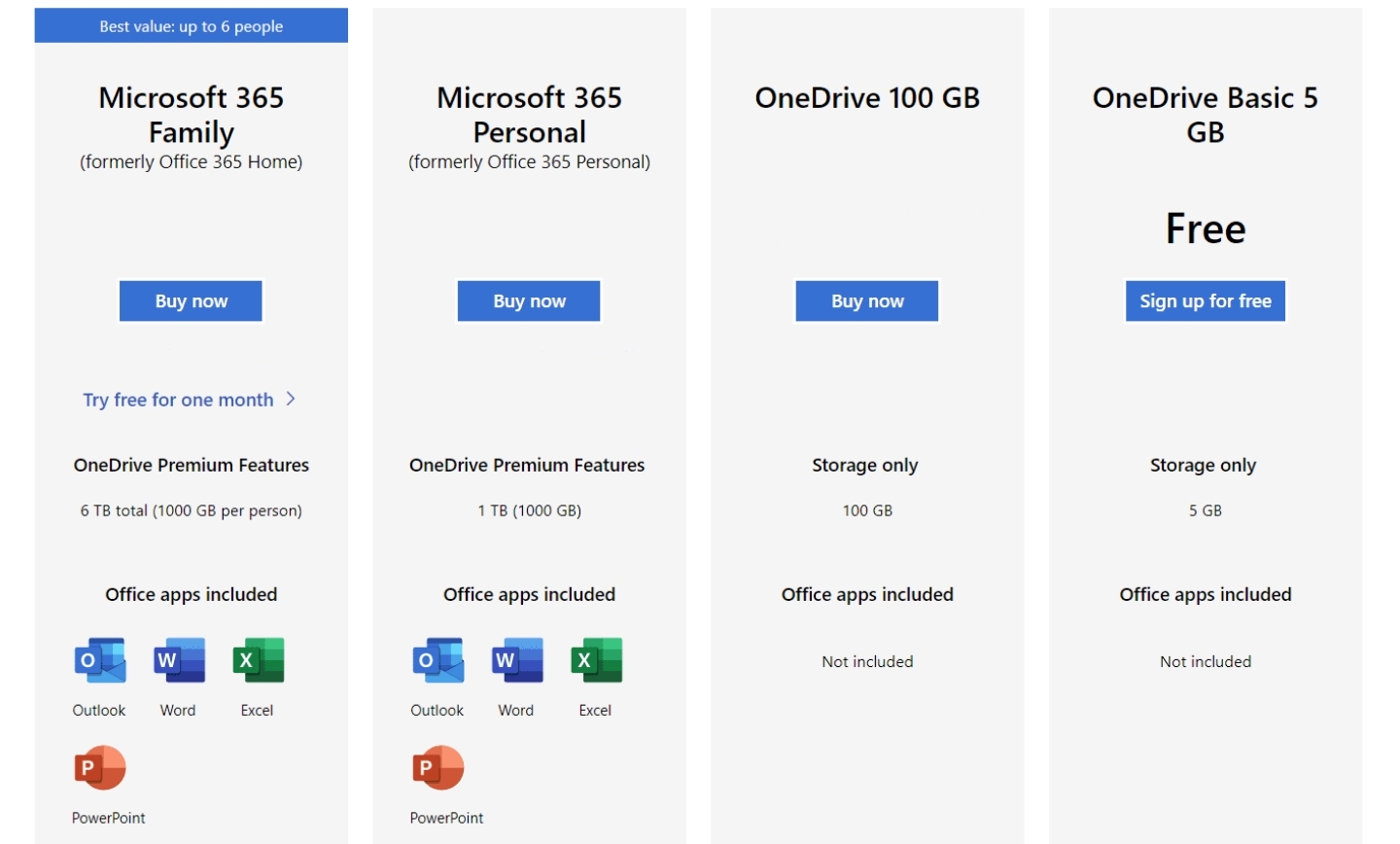
Yazılım devi yakın zamanda Microsoft 365 Basic’i ayda 2 dolara tanıttı. Bu plan 100 GB OneDrive alanı ve Office uygulamalarının web sürümünü sunar. Microsoft 365 aboneliğinize daha fazla depolama alanı eklemek istiyorsanız 200 GB için ayda 2 ABD doları karşılığında bir depolama planı satın alın. Bu programları satın almak için daha fazla ayrıntıyı web sitelerinden okuyabilirsiniz.
5. Tarayıcı her zaman kullanılabilir
Google Drive ve OneDrive mobil uygulamalarında, belgelerin ve kartvizitlerin hızla taranmasını sağlayan yerleşik bir tarayıcı bulunur. Ayrıca Android ve iOS’ta kullanışlı ana ekran widget’ları da sunarlar. Ancak iPhone’daki kilit ekranı widget’larını yalnızca Google Drive destekler.
Samsung kullanıcıları, varsayılan Galeri uygulamasındaki OneDrive entegrasyonundan oldukça memnunlar. Elbette OneDrive Android uygulaması eski görünüyor. Ancak yakın gelecekte iyileşmeyi görmeyi umuyoruz. Android için Google Drive’ın biyometrik korumayı desteklemediğini belirtmekte fayda var. Ancak OneDrive, uygulamayı bir parmak izi tarayıcıyla kilitlemenize olanak tanır.
Çözüm
Bildiğiniz gibi Google Drive, Android ve Google uygulamalarında kusursuz depolama hizmeti sağlıyor. Şirketin 15GB’lık ücretsiz depolama alanı, OneDrive’ın varsayılan 5GB teklifinden daha cömerttir. OneDrive daha iyi Windows desteği ve paylaşım seçenekleriyle öne çıkıyor.
Google ve Microsoft, tüketici ihtiyaçlarına odaklanarak ücretli iş planlarıyla 1 TB bulut depolama alanı sunuyor. Aralarından doğru seçeneği rahatlıkla seçebilmeniz için bu yazımızda bu iki depolama alanını tüm detaylarıyla incelemeye çalıştık